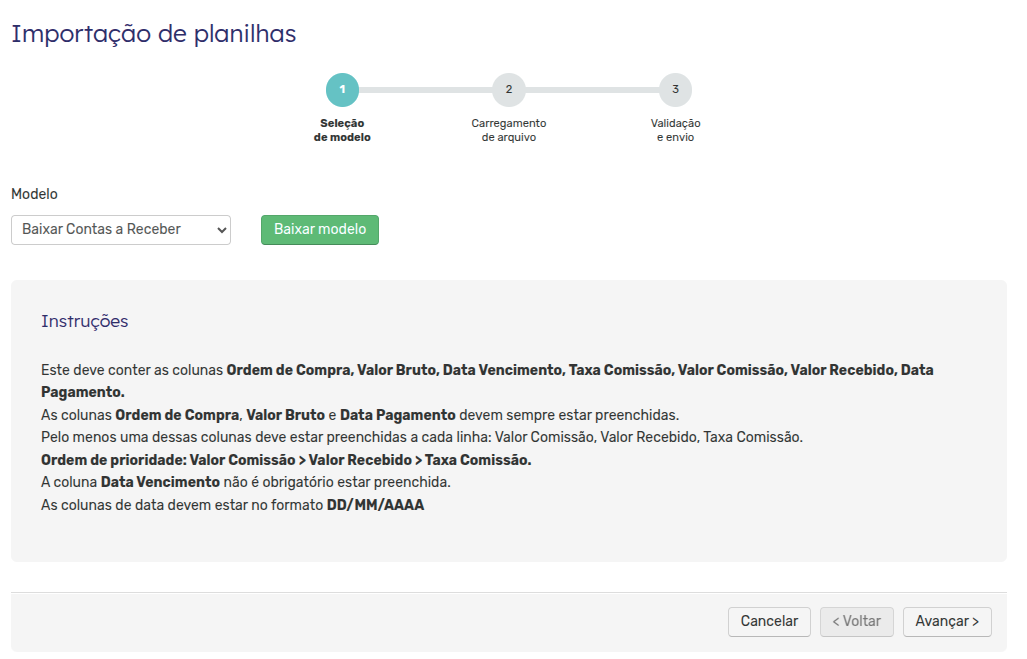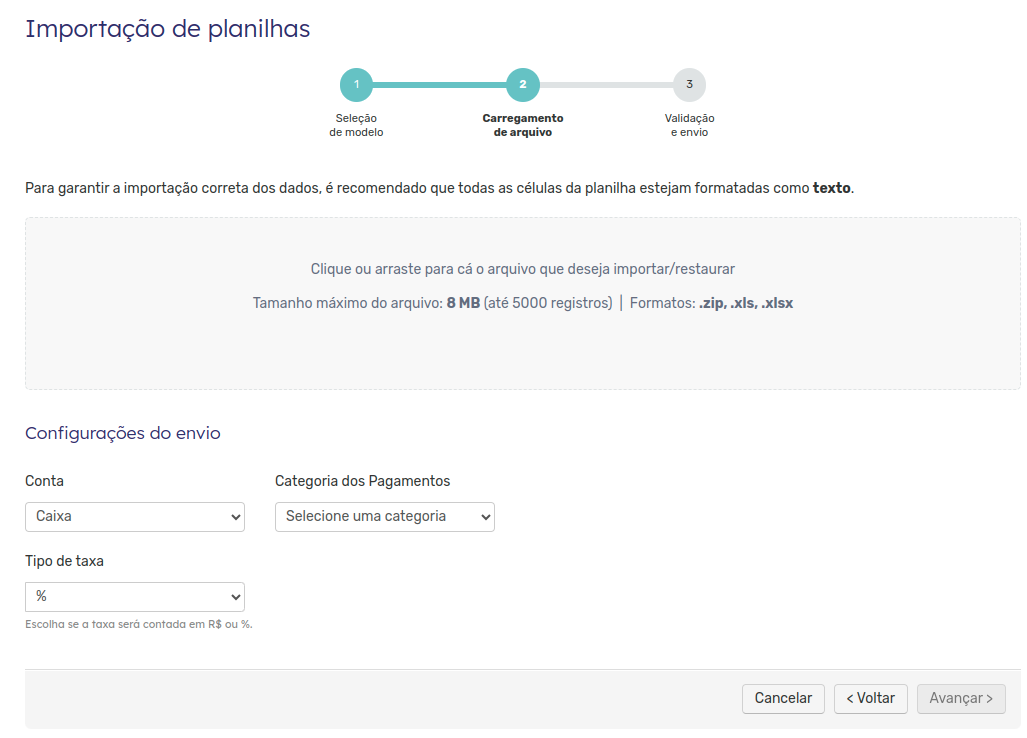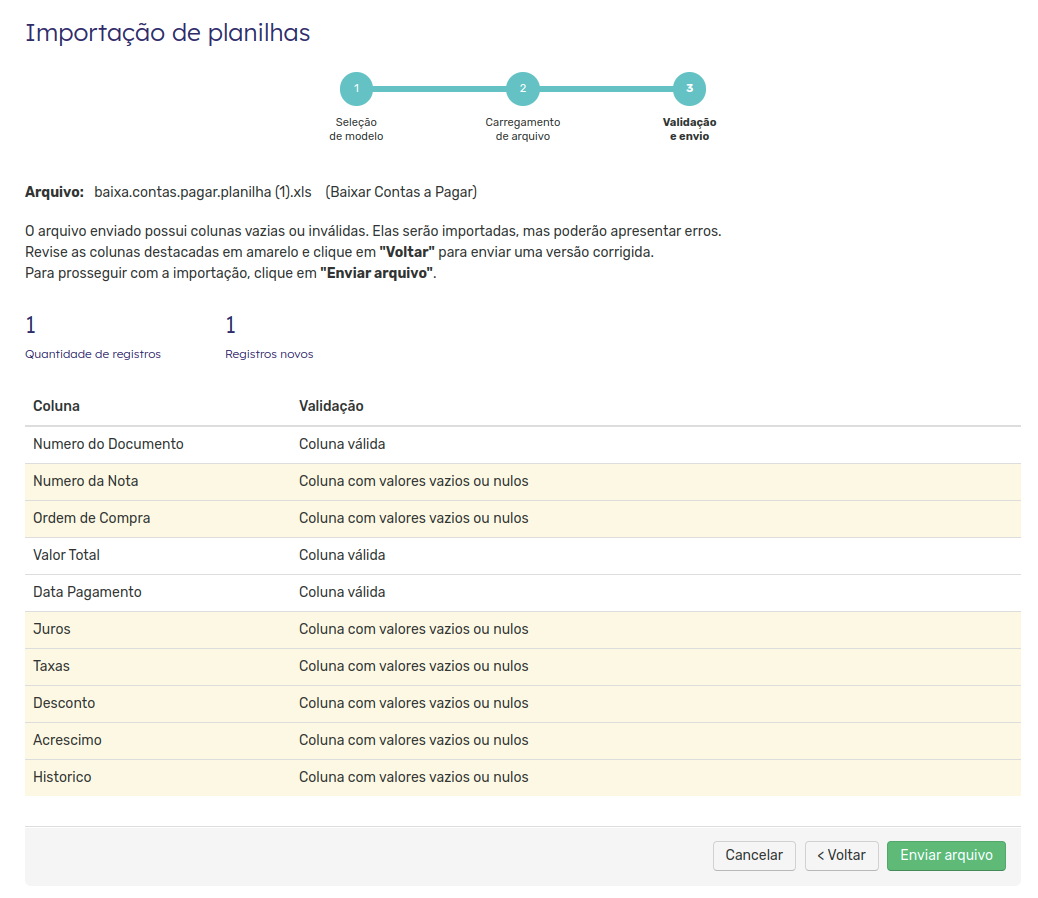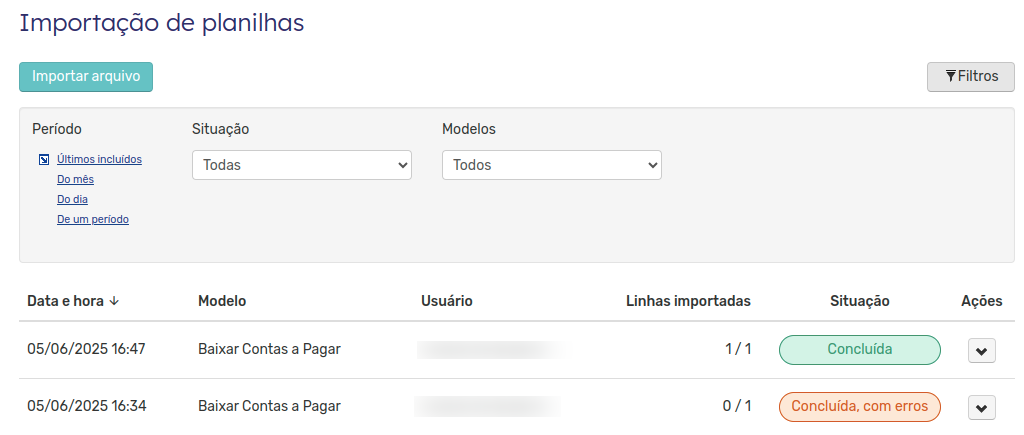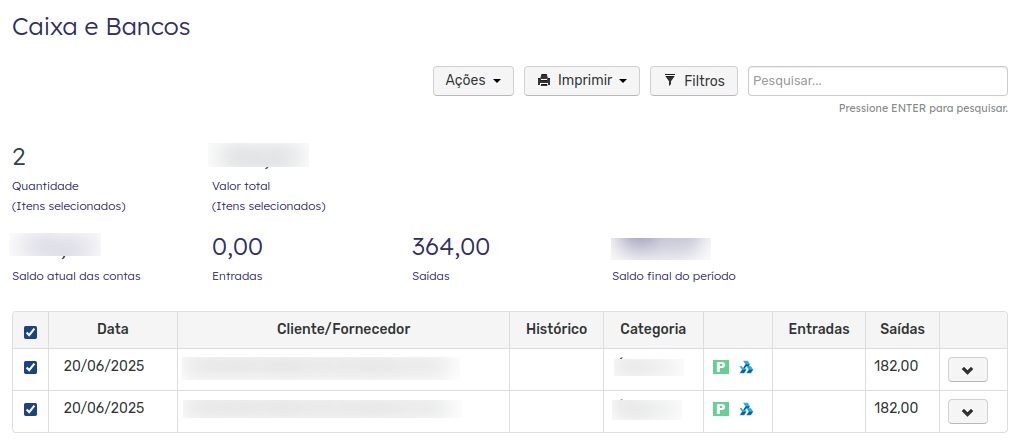A funcionalidade de baixa de contas a receber e a pagar via planilha permite atualizar em massa os lançamentos financeiros de forma prática e eficiente, trazendo mais agilidade e precisão para a gestão do seu negócio.Com essa ferramenta, é possível registrar de forma prática o pagamento ou recebimento de múltiplas contas de uma só vez, otimizando o tempo da equipe financeira e reduzindo riscos de erros manuais.
Neste manual, você encontrará o passo a passo completo para realizar a importação da planilha de baixa, além de orientações sobre como preencher corretamente o arquivo e garantir que todas as informações sejam registradas de forma adequada no sistema.
Neste manual, você aprenderá como:
Importar e utilizar a planilha modelo
Preencher corretamente os campos obrigatórios
Carregar e validar a planilha no sistema
Acompanhar o status da importação
Exportação da Planilha Padrão
Para exportar a planilha padrão, siga os seguintes passos:
Acesse o menu: Configurações > Outros > Importação de Planilhas e Imagens.
Na tela de registros, clique em "Importar arquivo".
Você será redirecionado para a tela de importação, que é dividida em três etapas:
Seleção de Modelo
Carregamento de Arquivo
Validação de Envio
1. Seleção de Modelo
Para exportar a planilha padrão:
Acesse o menu: Configurações > Outros > Importação de Planilhas e Imagens.
Clique em Importar Arquivo.
Na etapa Seleção de Modelo, escolha uma das opções:
Baixar Contas a Receber
Baixar Contas a Pagar
Clique em Baixar modelo para gerar a planilha no formato correto.
Preenchimento da Planilha
Contas a Receber
Campos esperados:
Ordem de Compra
Valor Bruto
Data Vencimento (opcional)
Taxa Comissão
Valor Comissão
Valor Recebido
Data Pagamento
Regras:
As colunas Ordem de Compra, Valor Bruto e Data Pagamento devem estar preenchidas.
Pelo menos um dos campos entre Valor Comissão, Valor Recebido e Taxa Comissão precisa estar preenchido.
Datas devem estar no formato DD/MM/AAAA.
Ordem de prioridade: Valor Comissão > Valor Recebido > Taxa Comissão.
Contas a Pagar
Campos esperados:
Ordem de Compra
Número da Nota
Número do Documento
Valor Total
Data Pagamento
Juros / Taxas / Desconto / Acréscimo
Regras:
Devem estar preenchidos: Ordem de Compra ou Número do Documento ou Número da Nota, além de Valor Total e Data Pagamento.
Datas no formato DD/MM/AAAA.
Importante: As planilhas do Eccosys não podem ter filtros aplicados, cores, caracteres especiais, fórmulas ou qualquer outro formato diferente de letras e números. Além disso, todas as células devem estar configuradas como formato de TEXTO.
2. Carregamento do arquivo
Após preencher a planilha, compacte o arquivo .xls em formato .zip.
Na etapa Carregamento de Arquivo, arraste ou selecione o arquivo compactado.
Configurações do Envio
Conta
Selecione o portador ou conta bancária responsável pelo pagamento ou recebimento.Categoria dos Pagamentos
Classifique a natureza financeira da movimentação, como por exemplo: Receitas de Serviços, Despesas com Fornecedores, entre outras categorias já cadastradas no sistema.Tipo de Taxa
Indique se as taxas devem ser interpretadas em R$ (valor fixo) ou % (percentual aplicado sobre o total).
Essa configuração impacta diretamente o cálculo do valor líquido da baixa.
Após o carregamento e preenchimento das configurações, clique em Avançar para prosseguir com a validação dos dados.
Clique em Avançar para prosseguir com a validação.
3. Validação do arquivo
Na terceira etapa do processo de importação, o Eccosys realiza a validação da planilha importada, comparando as colunas do arquivo com o modelo selecionado.
O que será exibido:
Um resumo com a quantidade total de registros e registros novos detectados.
A listagem das colunas da planilha, com a respectiva validação:
Colunas válidas são exibidas normalmente
Colunas com valores vazios ou nulos são destacadas em amarelo
Se houver alguma coluna destacada em vermelho, não será possível avançar para a próxima etapa. Isto porque a coluna em questão não foi encontrada no modelo. Neste caso, você terá que revisar a planilha original, identificando qualquer inconsistência entre as colunas informadas e o modelo esperado pelo Eccosys.
Caso a planilha passe na etapa de validação, clique em "Importar planilha" para realizar a importação dos registros.
Uma mensagem de sucesso será exibida caso a importação seja concluída sem erros.
4. Situação e ações das planilhas
Após o envio de um arquivo, ele será listado na tela de Importação de Planilhas, juntamente com as seguintes informações:
Data e hora da importação
Modelo selecionado (ex: Baixar Contas a Pagar)
Usuário responsável pela ação
Quantidade de linhas importadas
Situação do processo (Concluída ou com erro)
Menu de Contexto
Ao lado de cada registro há um ícone de seta (menu de contexto), com opções úteis para o acompanhamento e revisão do processo:
Ver detalhes
Permite consultar o conteúdo validado da planilha e visualizar quais linhas foram processadas com sucesso ou rejeitadas, incluindo o motivo da rejeição, se houver.Baixar planilha
Realiza o download do arquivo original enviado, possibilitando revisão ou reaproveitamento do conteúdo para correções ou novos envios.
5. Visualização dos Lançamentos em Caixa e Bancos
Após a conclusão da importação da planilha, os valores baixados serão registrados automaticamente de forma individual no módulo Finanças > Caixa e Bancos.
Nesta tela, será possível:
Visualizar cada lançamento separado por data, fornecedor/cliente, categoria e valor
Consultar o tipo de movimentação (entrada ou saída) de acordo com a origem da planilha (contas a receber ou a pagar)
Acompanhar o impacto no saldo atual das contas e saldo final do período
Filtrar, imprimir ou exportar as informações conforme a necessidade da conciliação
Conclusão
A baixa de contas via planilha é uma funcionalidade estratégica para otimizar a rotina do setor financeiro. Com esse recurso, é possível registrar recebimentos e pagamentos em massa com agilidade, padronização e segurança, reduzindo a chance de erros manuais e otimizando o tempo da equipe.
Ao seguir corretamente as etapas de preenchimento, importação e validação, você garante que os lançamentos sejam processados de forma precisa, mantendo o controle financeiro sempre atualizado.
Caso tenha dúvidas durante o preenchimento ou importação, nossa equipe de suporte está à disposição para auxiliar!